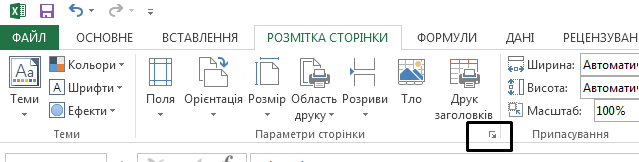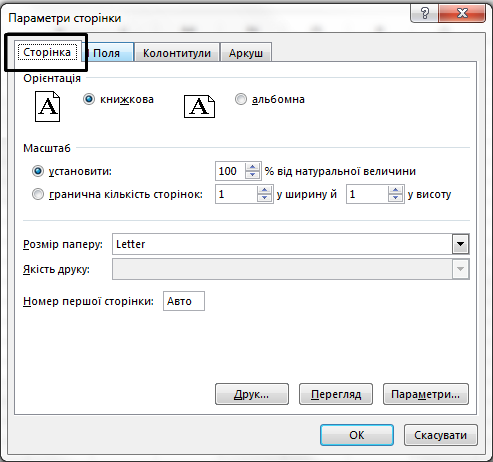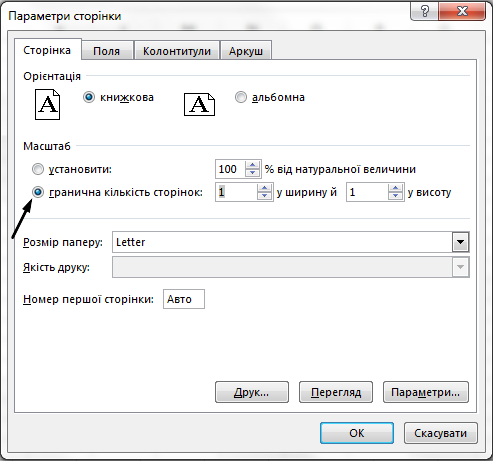Змінивши масштаб аркуша для друку, можна розмістити всі дані на одній сторінці. Вибравши на вкладці Розмітка сторінки відповідний параметр у групі Параметри сторінки, можна стиснути документ Excel, щоб розмістити дані на певній кількості сторінок.
Зменшення розміру аркуша до однієї сторінки
-
У нижній частині стрічки перейдіть до розділу Макет сторінки > запускача параметрів сторінки .
-
У діалоговому вікні Параметри сторінки перейдіть на вкладку Сторінка .
-
У розділі Масштаб виберіть припасувати до.
-
Щоб надрукувати документ на одній сторінці, у полях ширини й висоти параметра гранична кількість сторінок введіть значення 1.
Примітка.: Програма Excel стискає дані відповідно до вказаної кількості сторінок. Змінивши значення для параметра гранична кількість сторінок, можна надрукувати дані на кількох сторінках.
-
Натисніть кнопку OK.
Додаткові відомості
Щоб розділити аркуш на окремі сторінки, також можна скористатися розривами сторінок. Хоча Excel автоматично додає розриви сторінок (позначені пунктирною лінією), ви також можете вставляти, переміщати або видаляти розриви сторінок на аркуші.
Якщо потрібно лише надрукувати розділ аркуша, можна встановити або очистити область друку на аркуші.
Ця функція недоступна в Інтернет-версія Excel.
Маючи програму Excel для настільних комп'ютерів, можна скористатися кнопкою Відкрити у програмі Excel , щоб відкрити книгу та масштабувати аркуш відповідно до даних на одній сторінці.
Потрібна додаткова довідка?
Ви завжди можете поставити запитання експерту в спільноті Tech у розділі Excel чи отримати підтримку в спільнотах.